Google App Engine Flexible env的定价,一堂课500美元
在交易明细中,我看到如下内容:
2017年10月1日至31日App Engine Flex实例RAM:5948.774吉html" target="_blank">字节-小时([MYPROJECT])42.24美元
2017年10月1日至31日App Engine Flex实例核心工时:5948.774小时([MYPROJECT])312.91美元
有人能帮我弄清楚这件事吗?我不知道为什么需要这么多资源?
谢谢你的帮助!
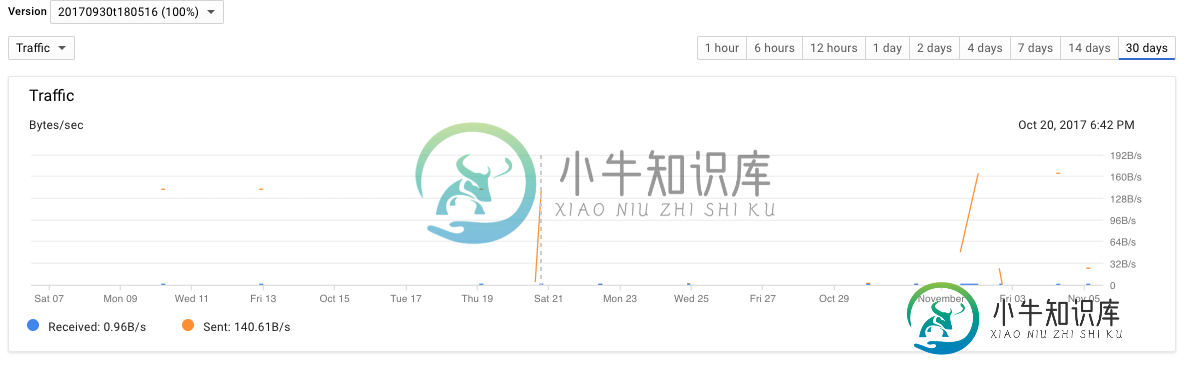
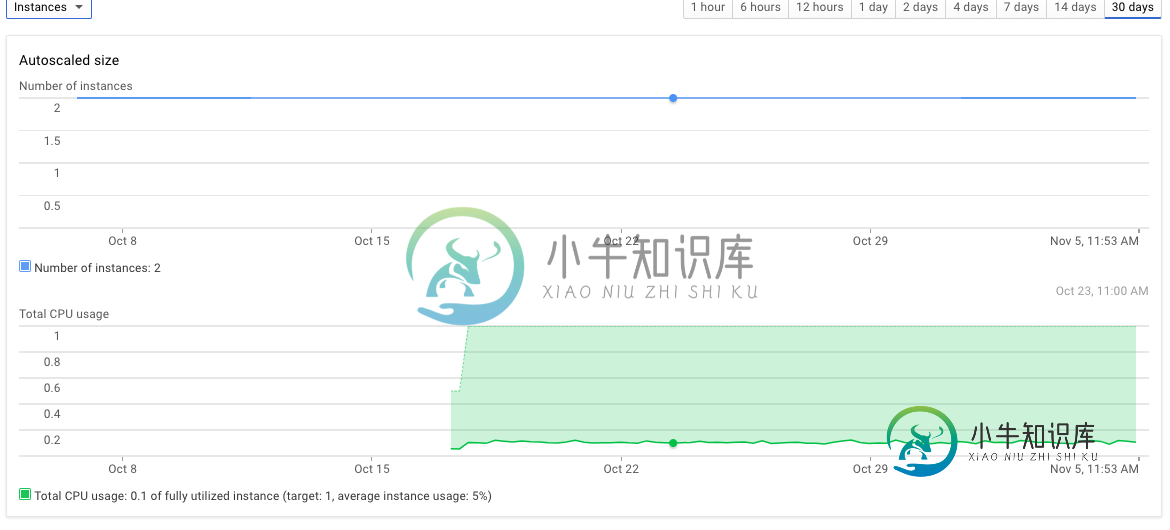
更新:注意,我确实对package.json做了一个修改:我将nodemon作为依赖项添加,并将其作为“nmp start”脚本的一部分添加。虽然我怀疑这解释了6000小时的资源:
"scripts": {
"deploy": "gcloud app deploy",
"start": "nodemon app.js",
"dev": "nodemon app js",
"lint": "samples lint",
"pretest": "npm run lint",
"system-test": "samples test app",
"test": "npm run system-test",
"e2e-test": "samples test deploy"
},
app.yaml(默认值-与教程没有任何更改)
runtime: nodejs
env: flex
共有1个答案
经过与谷歌的多次往返,以及几个小时的博客阅读和报告,我终于(在某种程度上)找到了对所发生的事情的解释。我会把我的建议贴在这里,这样其他人就不会成为这个问题的牺牲品。
注意,这对某些人来说可能是显而易见的,但作为一个新的GAE用户,所有这些对我来说都是全新的。
简而言之,当部署到GAE并使用下面的命令“$gcloud app deploy”时,它创建了一个新版本并将其设置为默认版本,但也是更重要的是,它没有删除部署的先前版本。
默认情况下,App Engine会调整运行的实例数量以匹配负载,从而在任何时候都为您的App提供一致的性能,同时最大限度地减少空闲实例,从而降低成本。
然而,从我的经验来看,情况并非如此。正如我前面所说的,我用nodemon推送我的node应用程序,它似乎导致了错误。
最后,在没有关闭项目的情况下,我有了4个版本,每个版本有2个实例全职运行1.5个月,为0个请求提供服务,并生成大量错误消息,这花费了我500美元。
建议如果您仍然希望使用GAE FLEX环境:
runtime: nodejs
env: flex
# This sample incurs costs to run on the App Engine flexible environment.
# The settings below are to reduce costs during testing and are not appropriate
# for production use. For more information, see:
# https://cloud.google.com/appengine/docs/flexible/nodejs/configuring-your-app-with-app-yaml
manual_scaling:
instances: 1
resources:
cpu: 1
memory_gb: 0.5
disk_size_gb: 10
我希望这些步骤中的一些已经包括在教程中,以便保护那些正在尝试学习和实验的人,但事实并非如此。
如果不知道所有这些细节,Google App Engine Flex env可能会很棘手。一个朋友指给我看Heroku,它既有定价,又有免费/业余爱好。我能够快速地在那里推送一个新的节点app,它像魅力一样工作!https://www.heroku.com/pricing
它“只”花了我500美元来学习这个教训,但我希望这有助于其他人看谷歌应用引擎Flex环境。
-
问题内容: 我遵循了App Engine Flexible的Env教程@上的Nodejs:https://cloud.google.com/nodejs/getting-started/hello-world 成功部署并测试了本教程后,我将代码进行 了一些实验,然后成功部署了该代码……然后 由于它是一个测试环境(非公开)而继续运行。 一个月后,我收到了Google寄来的一笔超过370美元的帐单!
-
Scala课堂是Twitter启动的一系列讲座,用来帮助有经验的工程师成为高效的Scala 程序员。Scala是一种相对较新的语言,但借鉴了许多熟悉的概念。 因此,课程中的讲座假设听众知道这些概念,并展示了如何在Scala中使用它们。我们发现这是一个让新工程师能够快速上手的有效方法。网站里的是伴随这些讲座的书面材料,这些文字材料本身也是很有用的。 方法 我们认为最有意义的教学方式是,不要把Scal
-
轻松搭建企业课库,支持多种智能配课形式。 轻松搭建企业课库 1.创建并管理课程 ● 上传并管理多种形式的课程,指派员工、部门、用户组学习。 管理后台-学习管理-课程管理-新增课程 填写课程基本信息 上传课程封面 上传课件,可素材库中批量添加视频然后再调取 学习管理-课程管理-课程水印设置 根据需要去设置随堂考试,也可跳过此步骤 直接发布到选课中心供学员选修学习 到期未完成学习的学员可申请延期学习
-
1.课堂练习列表查询 通过该接口可以获取课堂练习数据, 地址为: https://spark.bokecc.com/api/exercise/list 需要传递以下参数: 参数 说明 userid ⽤户 id,不可为空 videoid 视频 id,不可为空 返回字段含义如下: 参数 说明 id 练习id title 练习名称 appeartime 练习出现的时间 isjump 是否允许跳过 (0否
-
10、课堂设置 点击“设置”菜单,讲师可设置课堂信息、连麦方式、视频清晰度等。视频清晰度设置越高,对网络要求也越高,请根据自身情况进行调节。 课堂名称 需100个字符以内(1个汉字、数字、标点都算1个字符)。 课堂连麦模式 设置学生参与连麦的方式。 (1)自由连麦:学生可自由连麦,无需老师确认; (2)举手连麦:学生可举手连麦,需要老师确认后才可连麦; (3)自动连麦:学生进入房间后自动连麦。 连
-
8. 课堂工具 使用菜单栏的课堂工具,讲师可发起共享桌面、点名、答题、头脑风暴、投票、计时器、循环连麦、辅助摄像头等多种教学功能。 8.1. 共享桌面 讲师可共享自己的桌面或应用窗口。开启分享共享桌面的音频功能后,web端旁听者听不到讲师的声音。初次使用桌面共享功能,会提示安装桌面共享插件,如下图所示: 安装好插件后,点击“共享桌面”即可分享自己的桌面屏幕。支持完整桌面共享、应用窗口共享、Chro

